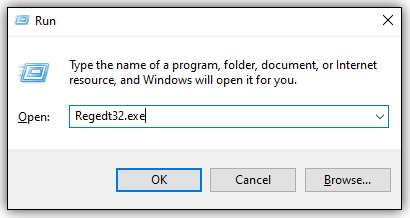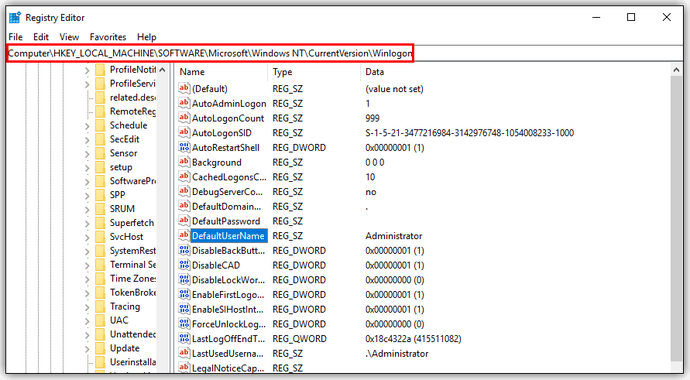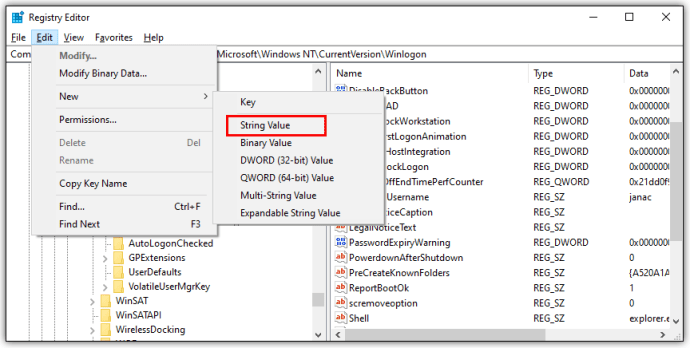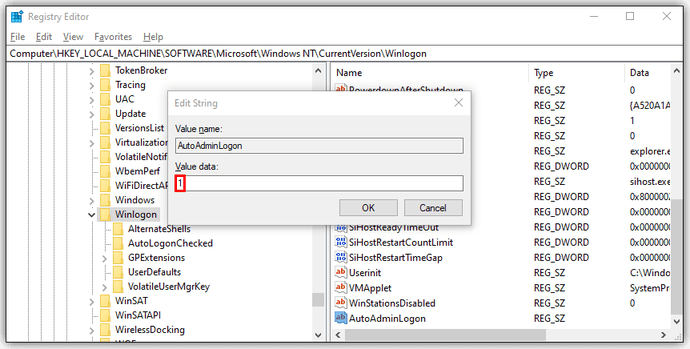Windows 11 Pro ISO文件在哪下载最新版?如何下载原装纯净版Win11 ?点击进入 持续更新!
如何使用Windows 10域帐户启用自动登录
使用域帐户启用自动登录意味着更改注册表并添加自动登录的新密钥。另外,您需要域管理员权限才能对注册表进行更改。不过,这是一个相对简单的过程。这是入门方法:
- 通过在Windows搜索框中键入“ regedit”来打开注册表编辑器,或使用“运行”并键入Regedt32.exe。
- 在左侧窗格中的文件夹中找到以下项:
HKEY_LOCAL_MACHINE\SOFTWARE\Microsoft\Windows NT\CurrentVersion\Winlogon - 双击DefaultDomainName并添加您的域名。
- 双击DefaultUserName并添加您的域用户名。
- 双击DefaultPassword并添加您的用户密码。
- 使用“编辑”和“新字符串值”按钮添加新的密钥AutoAdminLogon。
- 双击AutoAdminLogon并将该字段的值编辑为“ 1”。
- 退出注册表编辑器,然后重新启动计算机。